CrossOver für Mac
CrossOver für Mac ist eine Kompatibilitätsschichtanwendung, mit der Sie nicht unterstützte Spiele auf Ihrem Apple-Computer spielen können. Diese App funktioniert sowohl auf Intel-als auch auf M1/M2-Macs, unterstützt eine große Auswahl an Windows-Spielen und anderer Software, was sie zu einer praktikablen Art des Spielens auf einem Mac macht.
Beachten Sie, dass CrossOver nicht mit allen funktioniert Spiele, daher wird empfohlen, dass Sie es zuerst mit dem Spiel testen, das Sie spielen möchten, indem Sie die kostenlose Testversion der App verwenden. CrossOver erhalten Sie über diesen Link. Die 14-tägige kostenlose Testversion ermöglicht es Ihnen, es zu testen und zu sehen, ob Sie mit der Leistung einverstanden sind, bevor Sie sich entscheiden, ob Sie das vollständige Produkt kaufen.
Ein Vorteil von CrossOver ist, dass Sie das Spiel lokal spielen können , sodass die Leistung im Vergleich zu Cloud-Spielen nicht so stark von Ihrem Internet beeinflusst wird. Ein weiterer Pluspunkt ist, dass es Ihrem Mac ermöglicht, alle seine Ressourcen für das Spiel zu nutzen, da dies eher eine Kompatibilitätsebene als eine virtuelle Maschine ist. Im Vergleich dazu wäre mit Parallels (einer Windows-Software für virtuelle Maschinen) nur die Hälfte der CPU und des Arbeitsspeichers Ihres Mac für Spiele verfügbar.
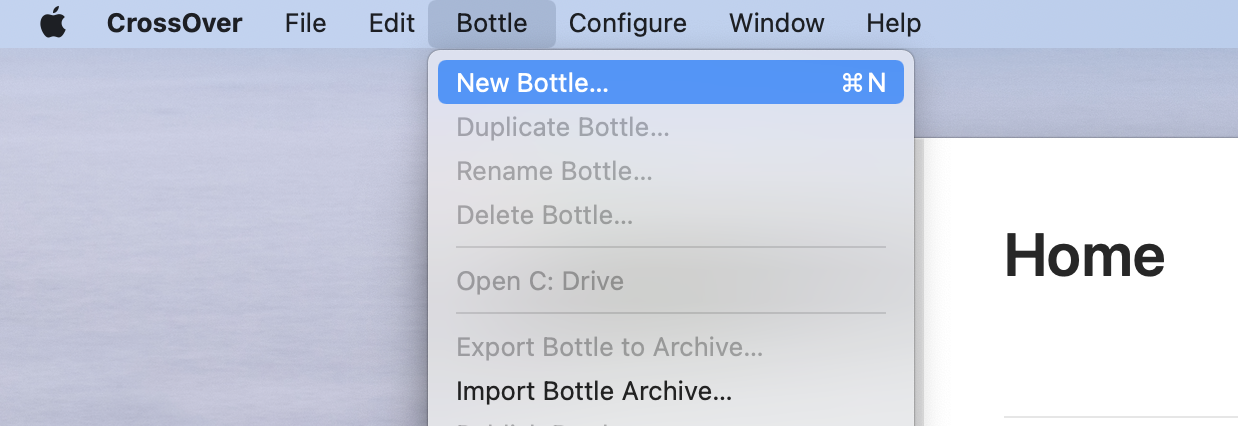
Der Nachteil ist, dass das Einrichten der meisten Spiele über CrossOver ein bisschen knifflig sein kann und einige Zeit und Mühe kostet. Außerdem ist es möglich, dass Änderungen sowohl im Spiel als auch in den CrossOver-Versionen zu unerwarteten Problemen führen können.
So verwenden Sie CrossOver auf Mac M1 und Intel
Um Spiele mit CrossOver zu verwenden und zu spielen Laden Sie auf einem Mac zuerst die App herunter, installieren Sie Steam darin und laden Sie dann das gewünschte Spiel über Steam herunter:
Download Crossover hier.Installieren Sie CrossOver auf Ihrem Mac und starten Sie es.Klicken Sie in der Menüleiste auf Flasche und wählen Sie Neue Flasche strong>, geben Sie einen Flaschennamen ein, setzen Sie den Typ auf Windows 10 64-Bit und klicken Sie auf Erstellen.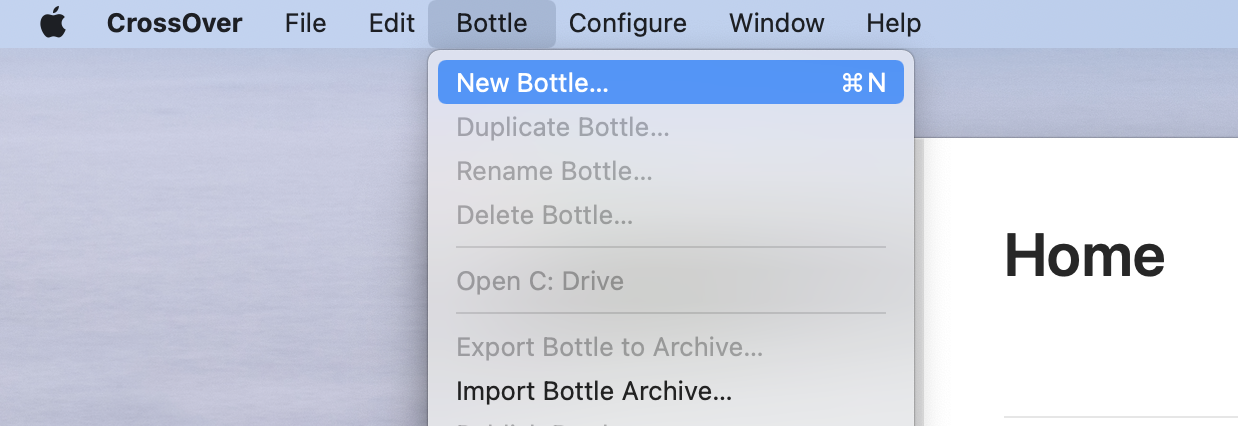
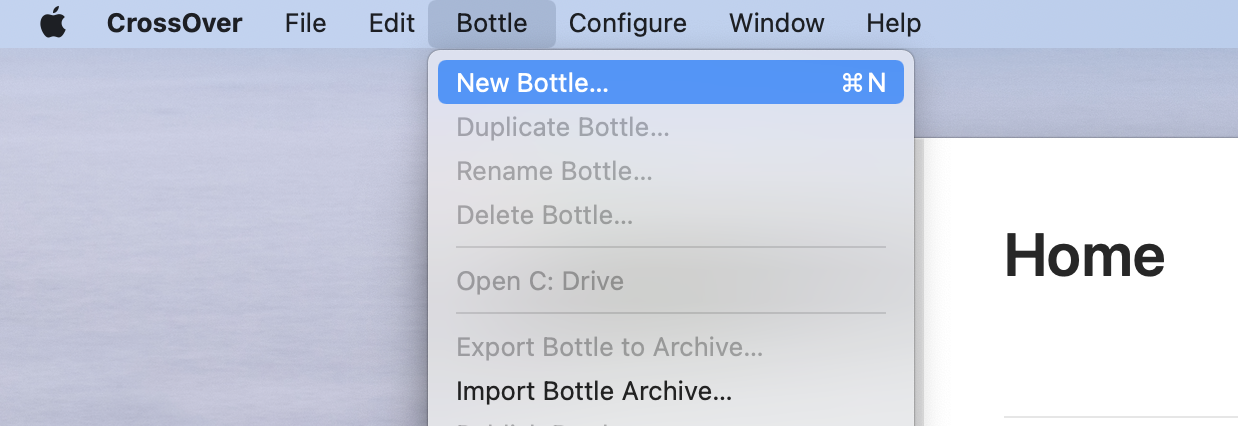
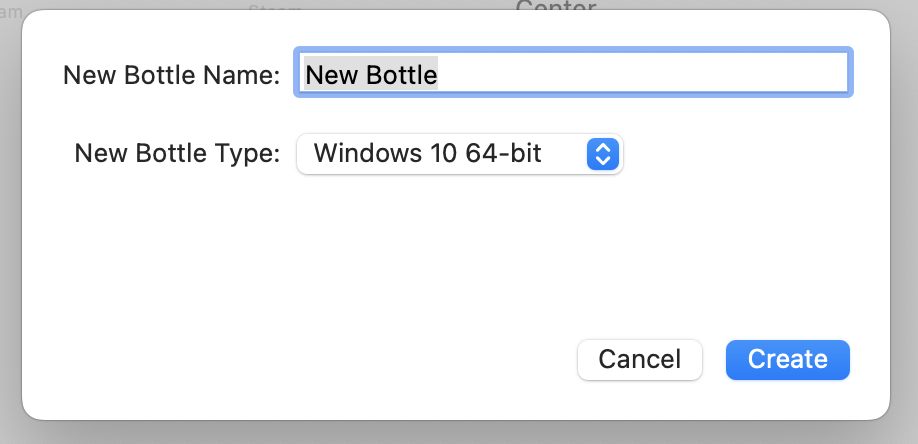
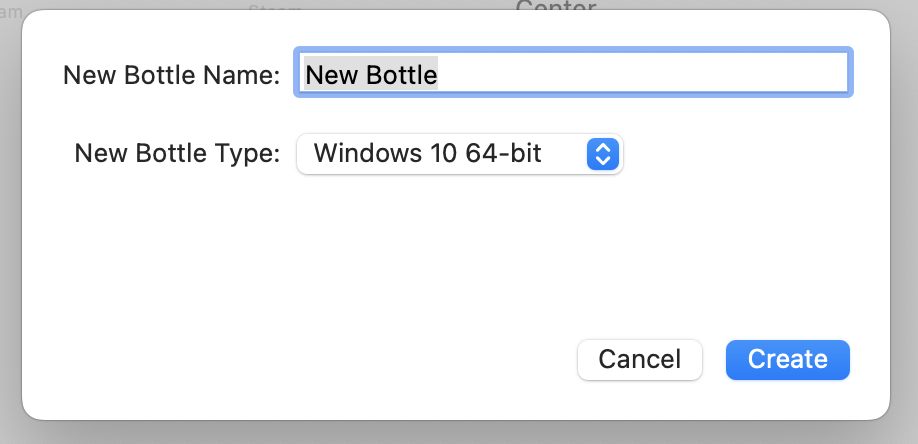 Klicken Sie auf die neue Flasche, die im linken Bereich angezeigt wird.Klicken Sie auf Installieren. strong>in der linken unteren Ecke, geben Sie Steam in die Suchleiste ein und klicken Sie auf die Steam-App.
Klicken Sie auf die neue Flasche, die im linken Bereich angezeigt wird.Klicken Sie auf Installieren. strong>in der linken unteren Ecke, geben Sie Steam in die Suchleiste ein und klicken Sie auf die Steam-App.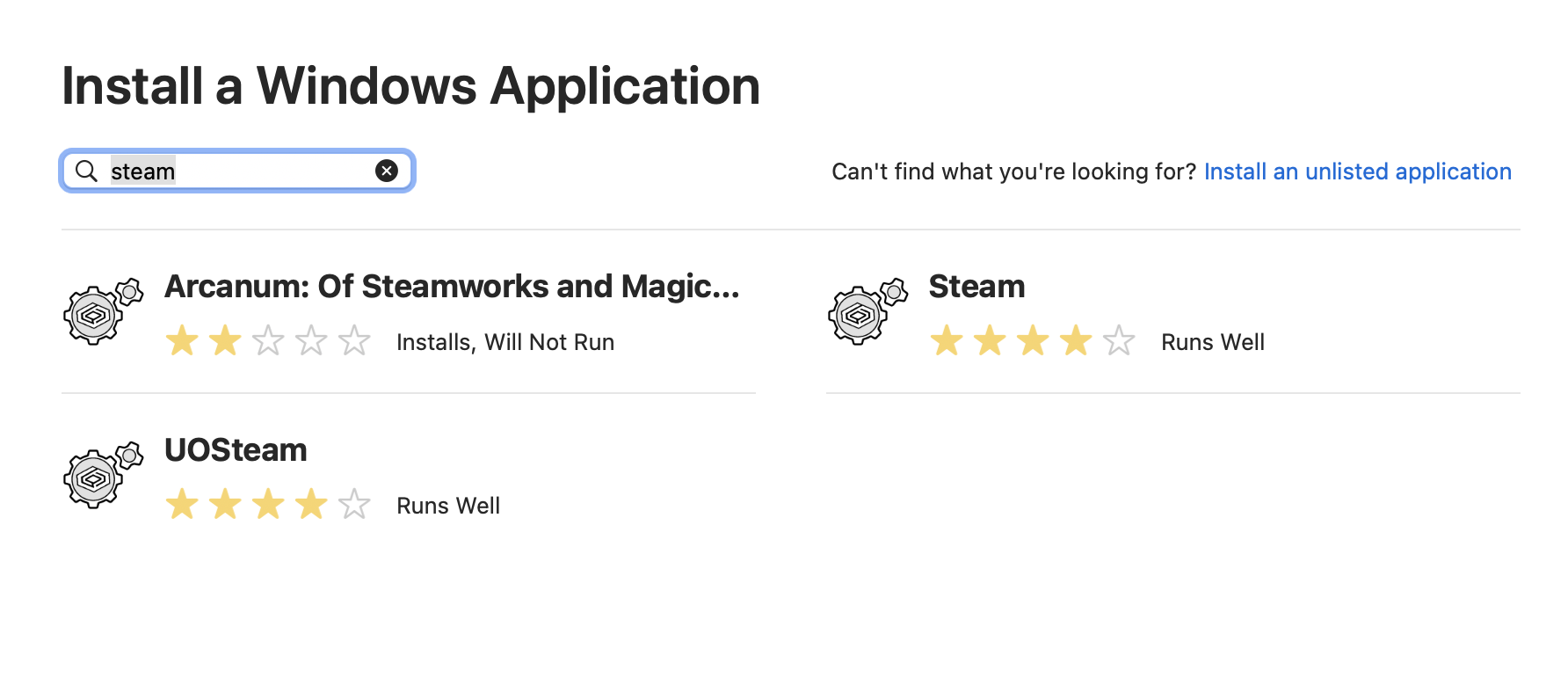
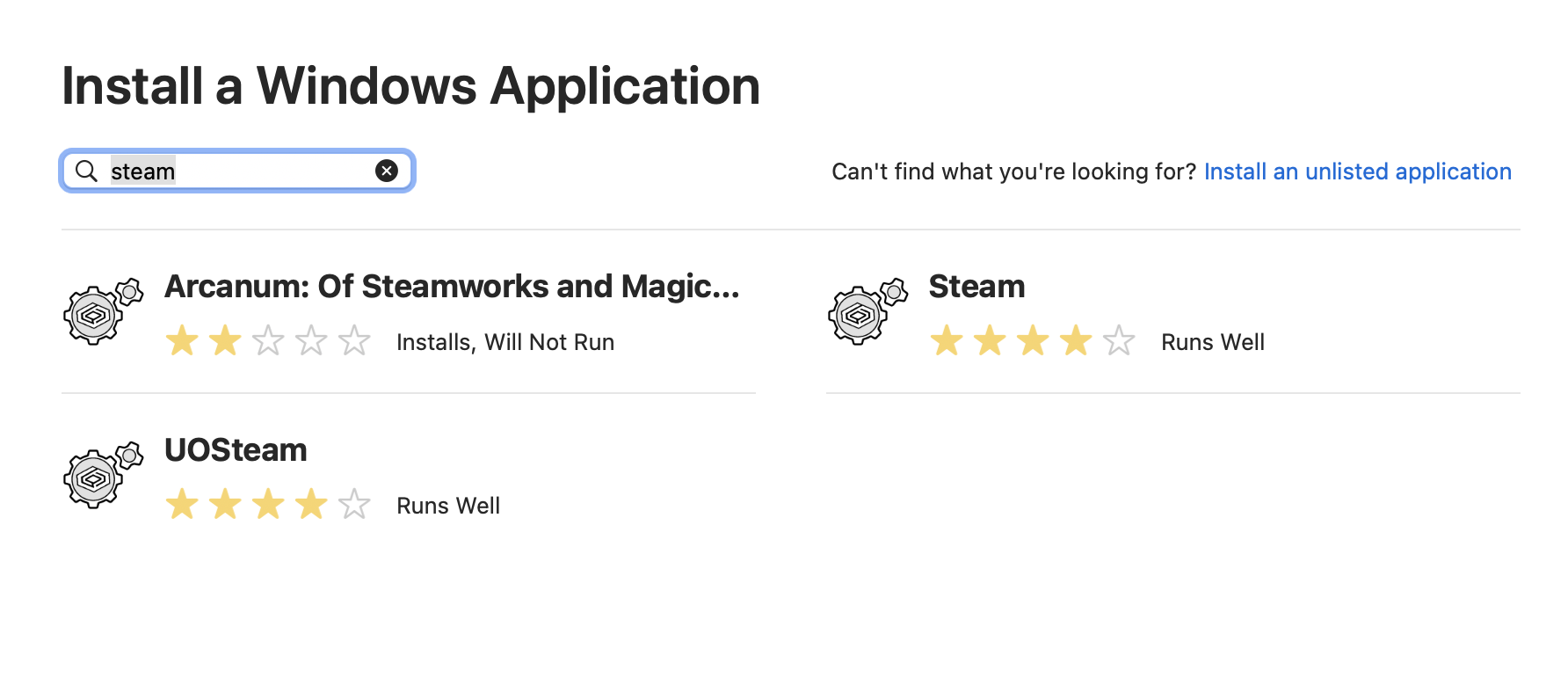
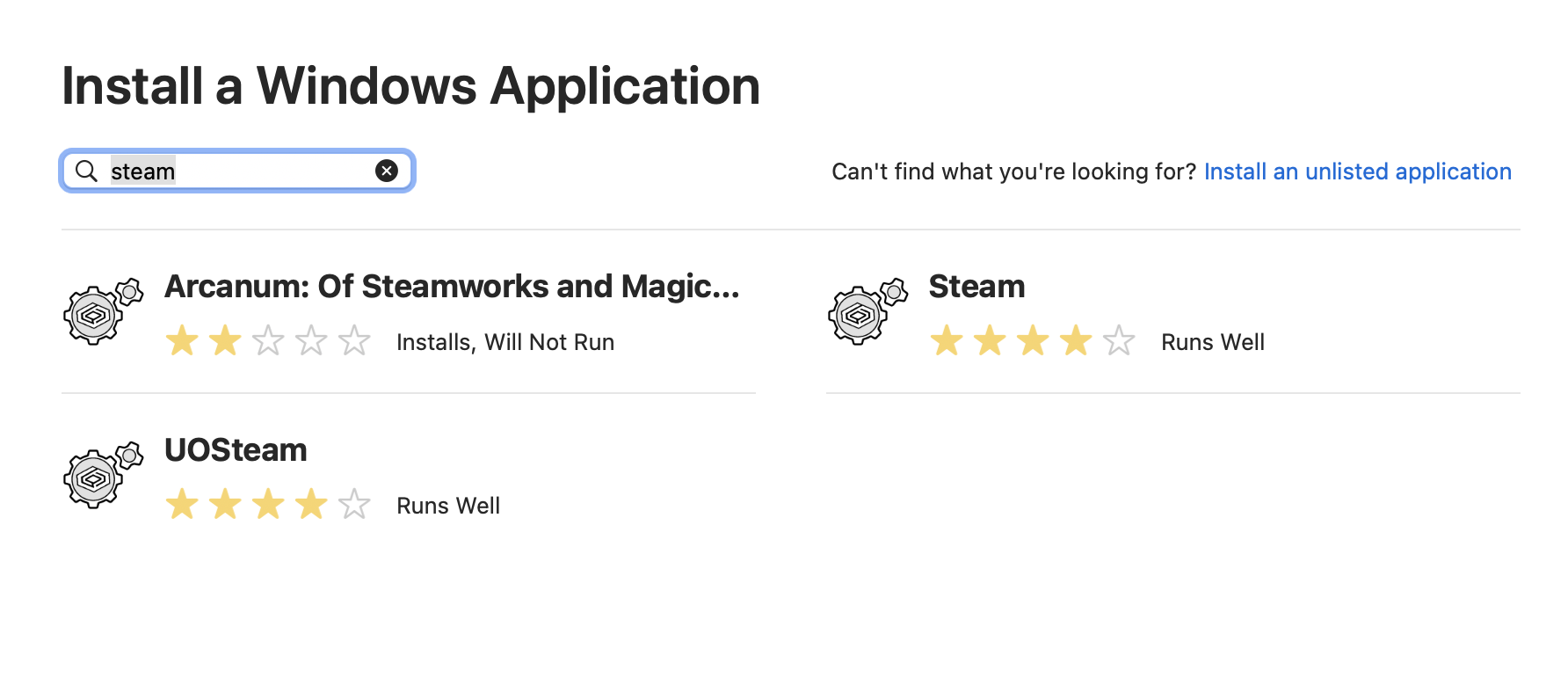 Wählen Sie Installieren und folgen Sie den Anweisungen, um die App zu installieren.
Wählen Sie Installieren und folgen Sie den Anweisungen, um die App zu installieren.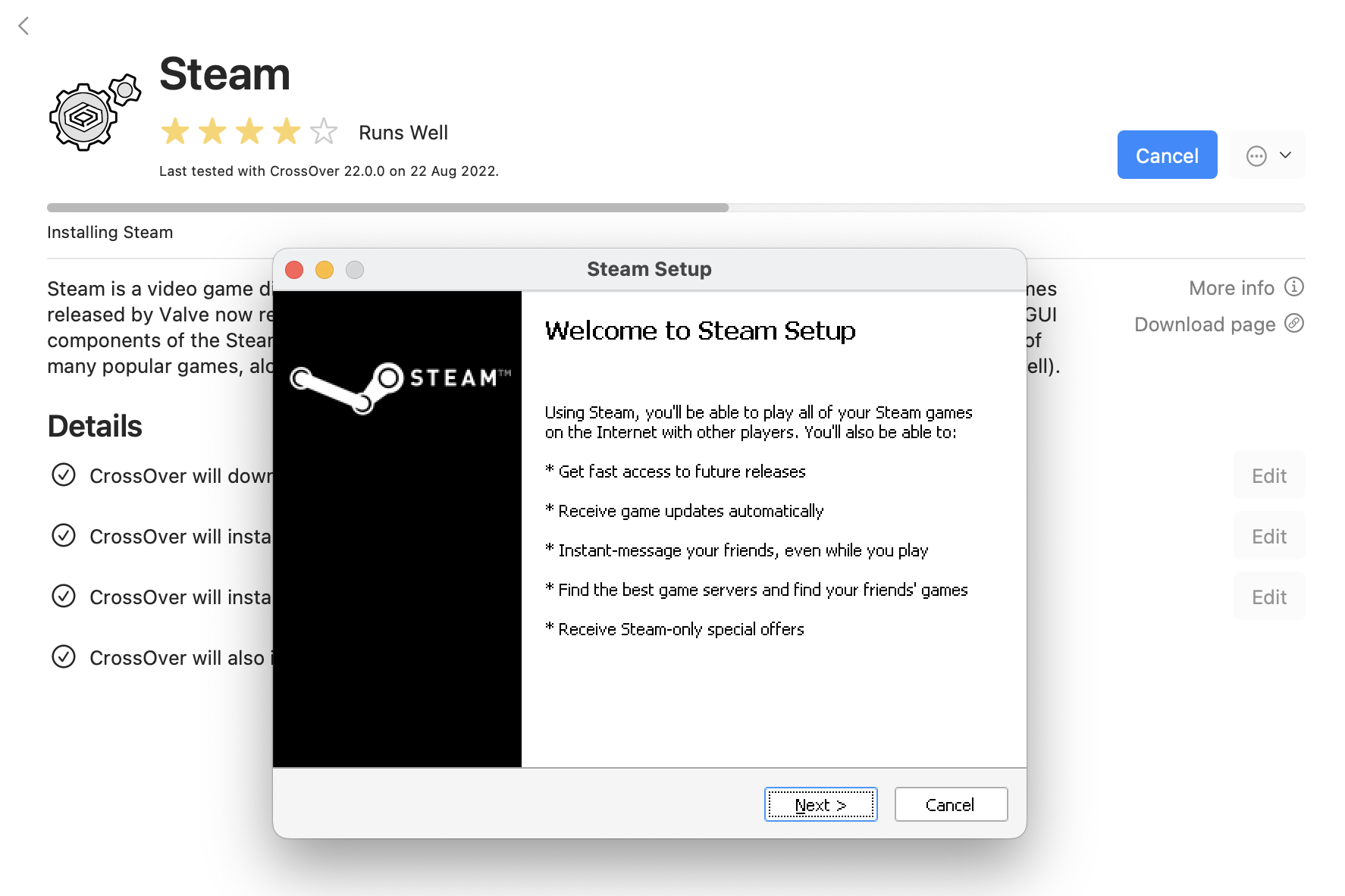
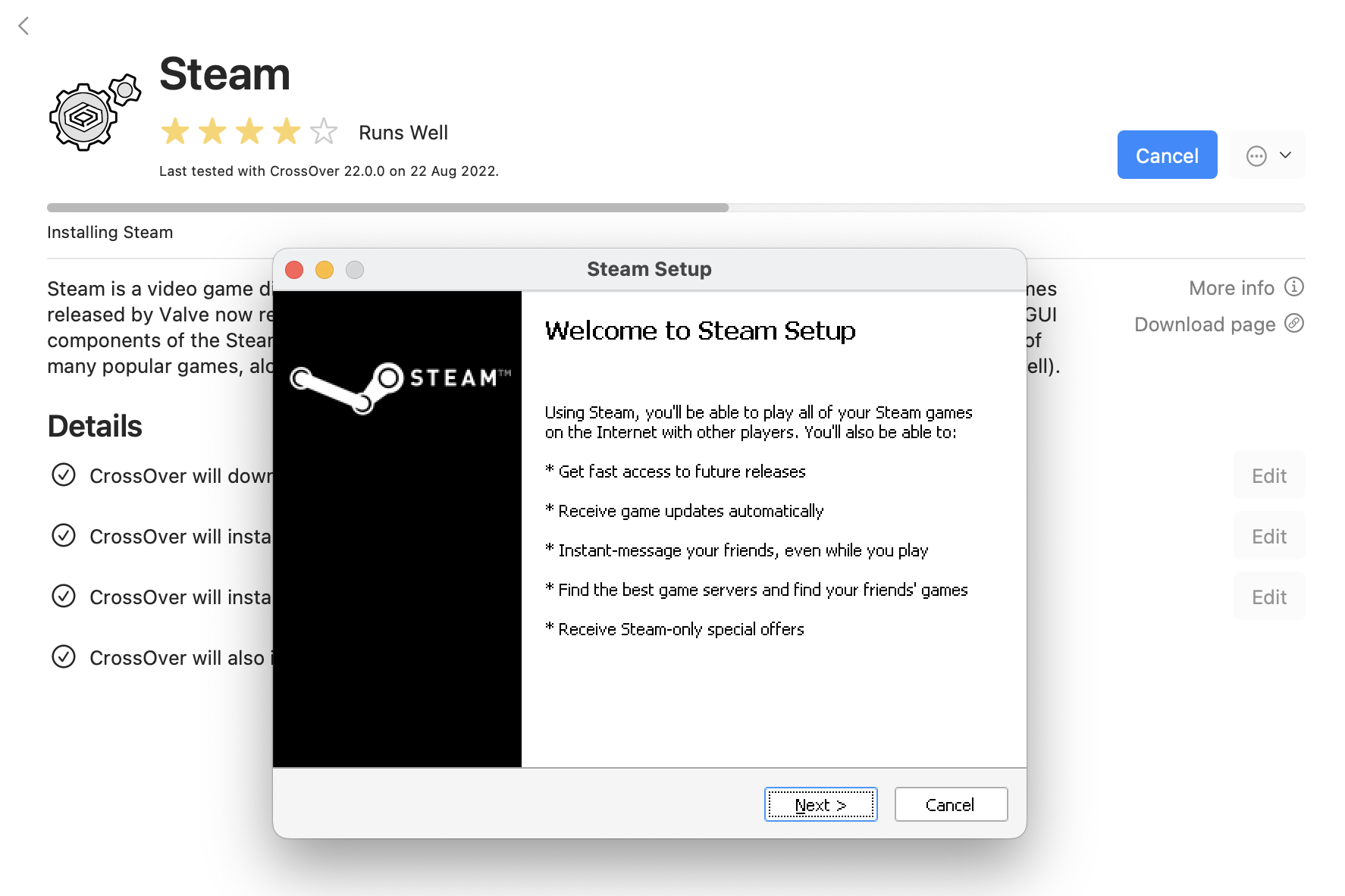
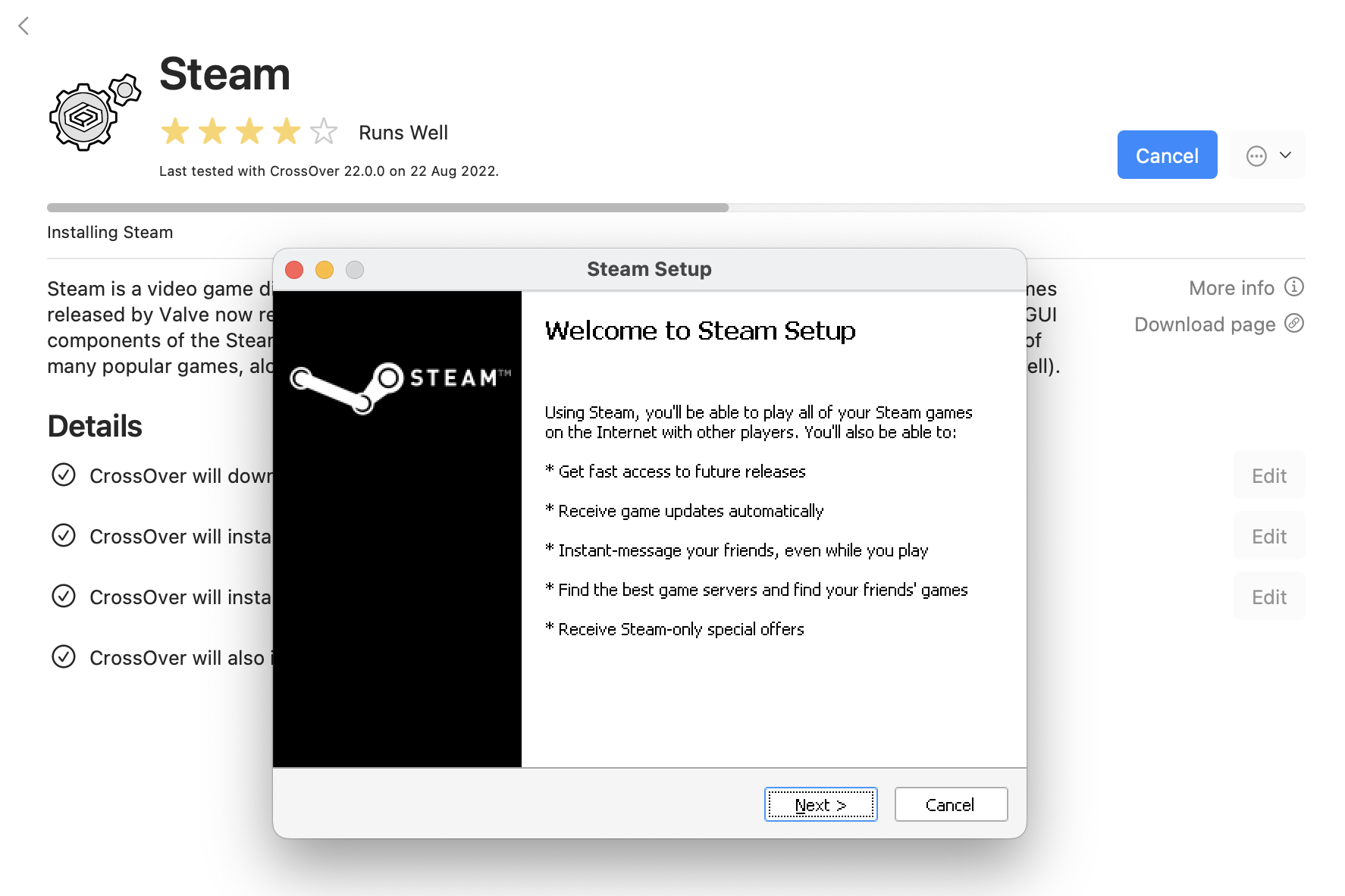 Sobald Steam installiert ist, wählen Sie es aus und klicken Sie im rechten Bereich auf Befehl ausführen.
Sobald Steam installiert ist, wählen Sie es aus und klicken Sie im rechten Bereich auf Befehl ausführen.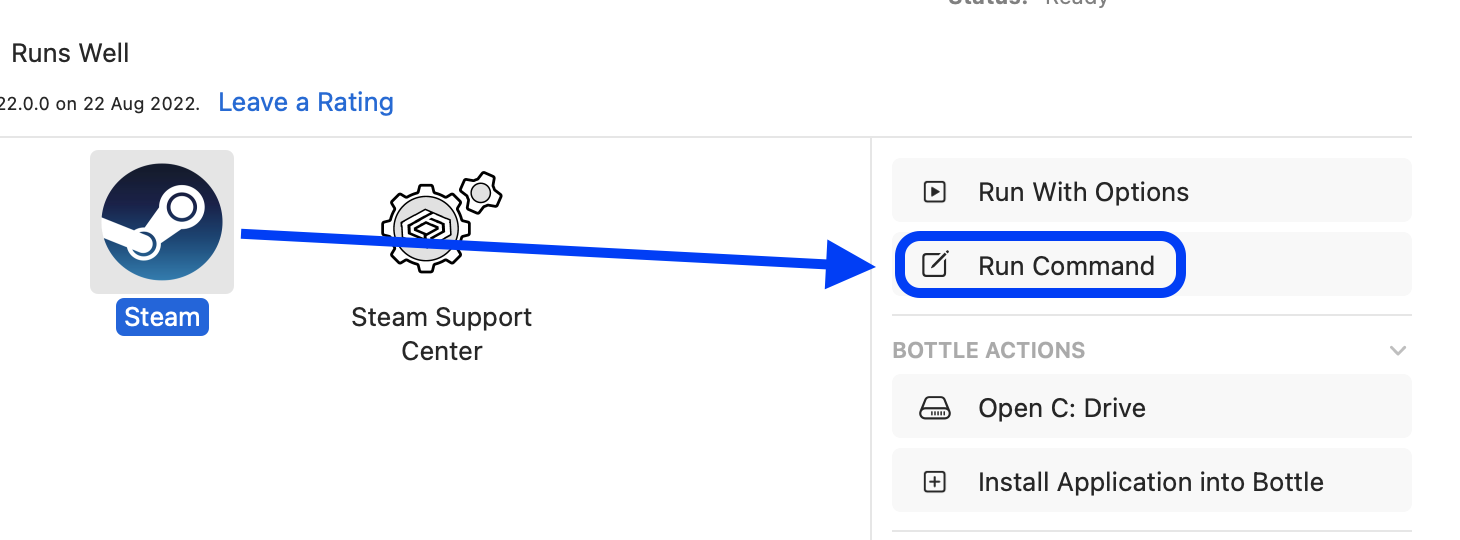
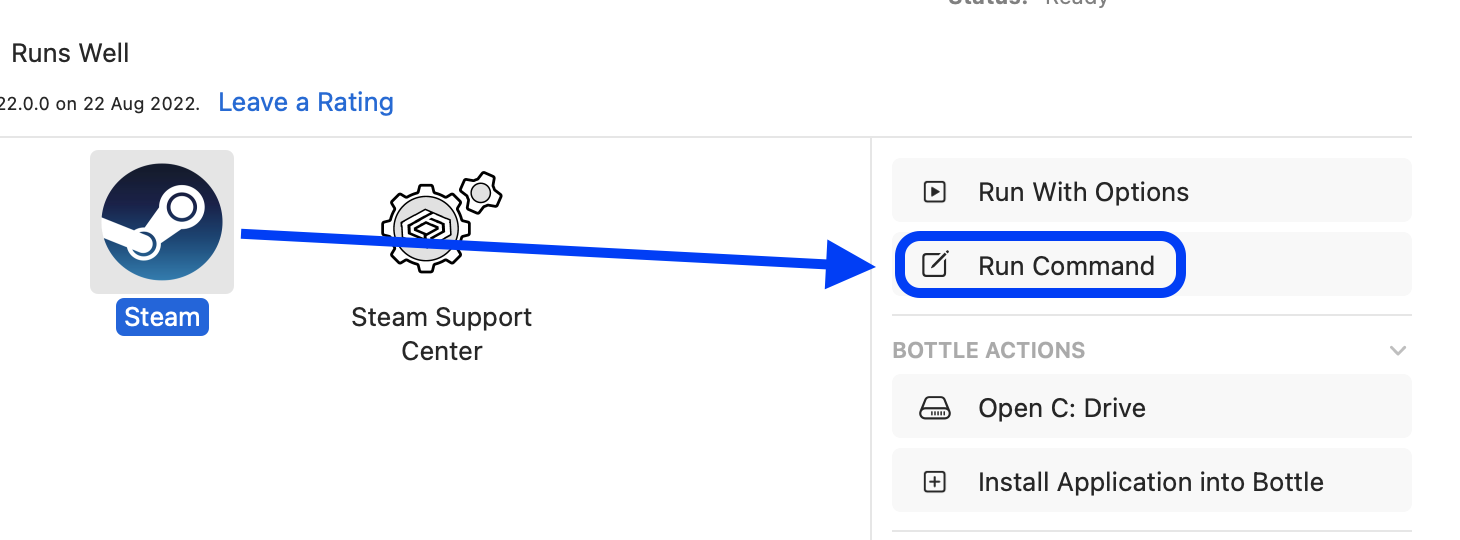
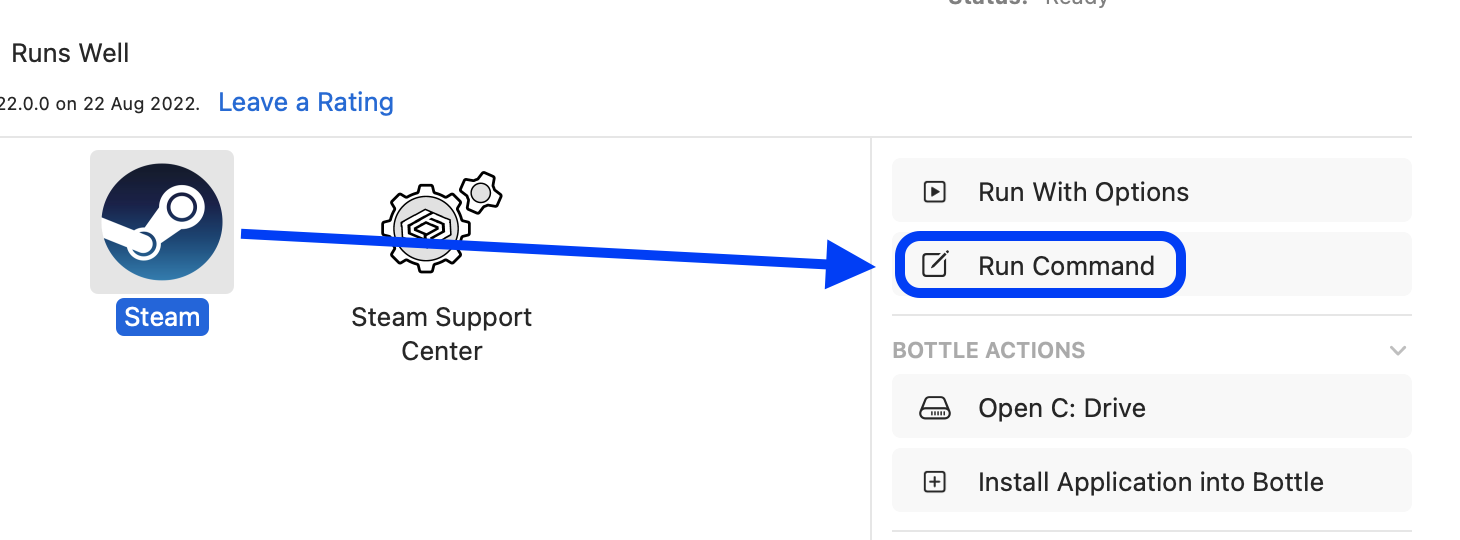 Wenn Steam startet, Melden Sie sich bei Ihrem Profil an, suchen Sie das Spiel in Ihrer Bibliothek, klicken Sie auf Installieren und wählen Sie dann Weiter, um es zu installieren das Spiel. Als Nächstes gehen Sie zu dieser Seite und laden Sie die neueste aktualisierte DXVK-Version herunter, indem Sie auf das erste klicken. zip-Datei, die im Abschnitt Assets angezeigt wird. Öffnen Sie die ZIP-Datei und gehen Sie zur
Wenn Steam startet, Melden Sie sich bei Ihrem Profil an, suchen Sie das Spiel in Ihrer Bibliothek, klicken Sie auf Installieren und wählen Sie dann Weiter, um es zu installieren das Spiel. Als Nächstes gehen Sie zu dieser Seite und laden Sie die neueste aktualisierte DXVK-Version herunter, indem Sie auf das erste klicken. zip-Datei, die im Abschnitt Assets angezeigt wird. Öffnen Sie die ZIP-Datei und gehen Sie zur 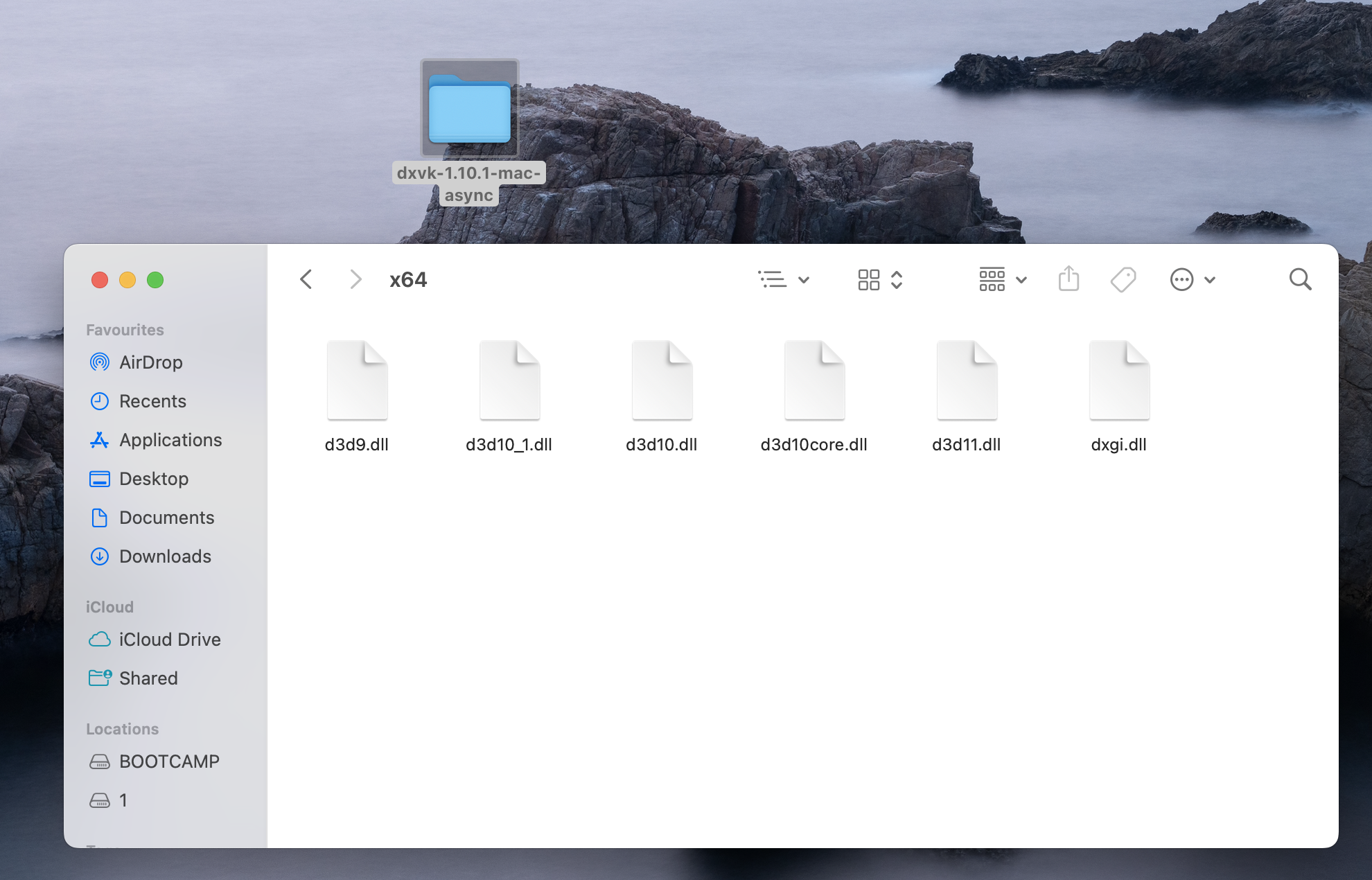
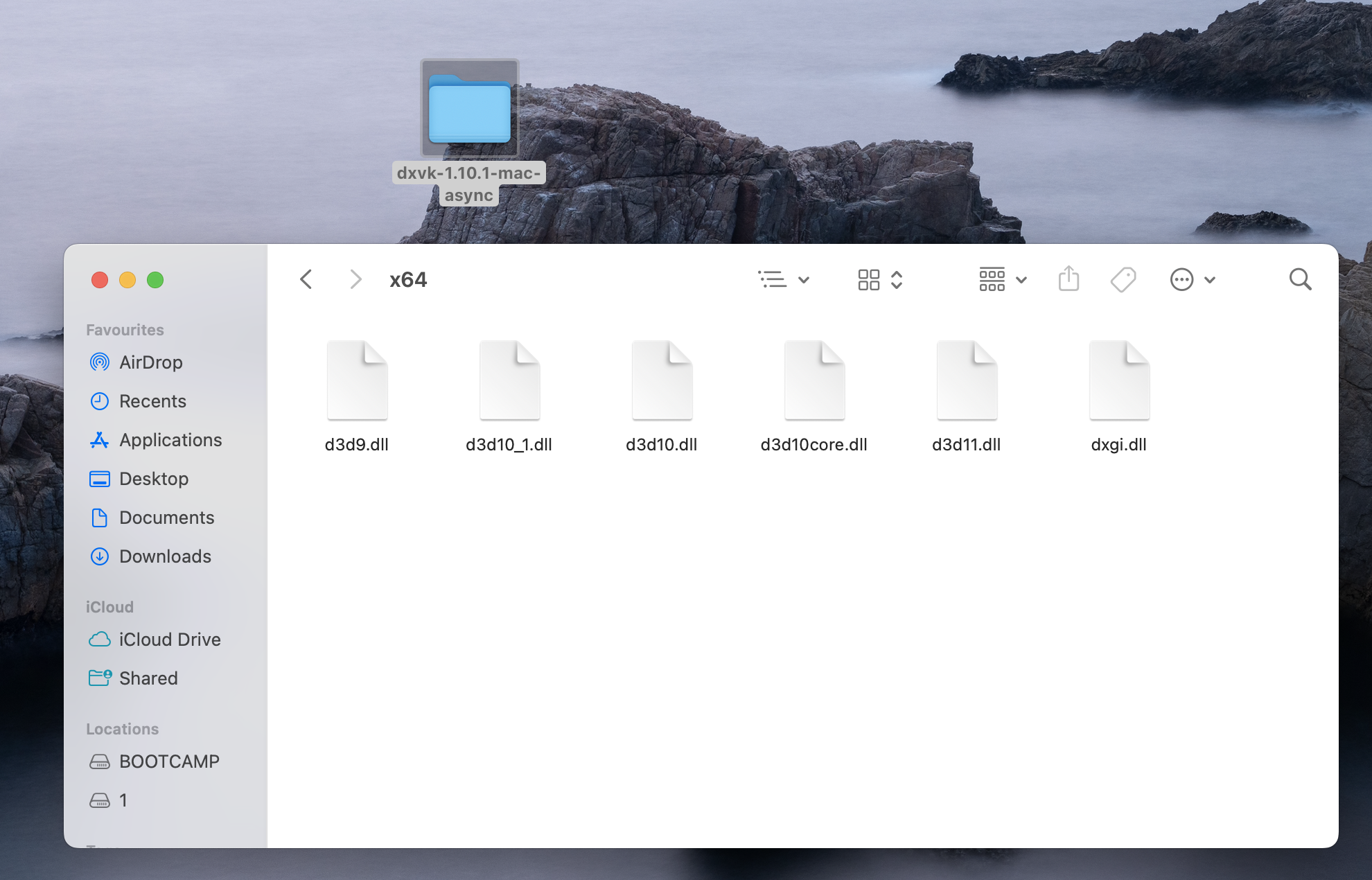
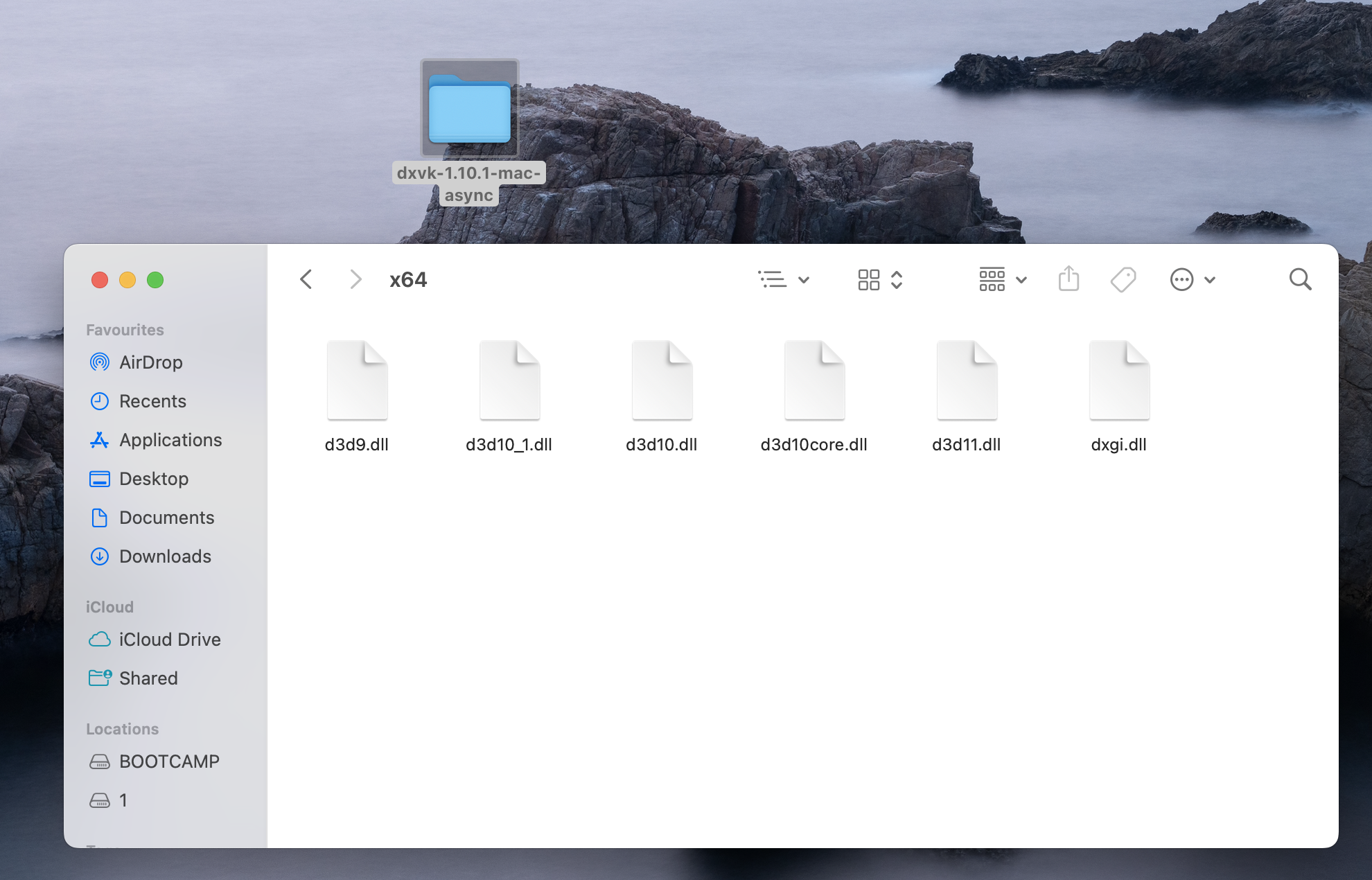 Klicken Sie dann in Crossover auf C: Drive öffnen.
Klicken Sie dann in Crossover auf C: Drive öffnen.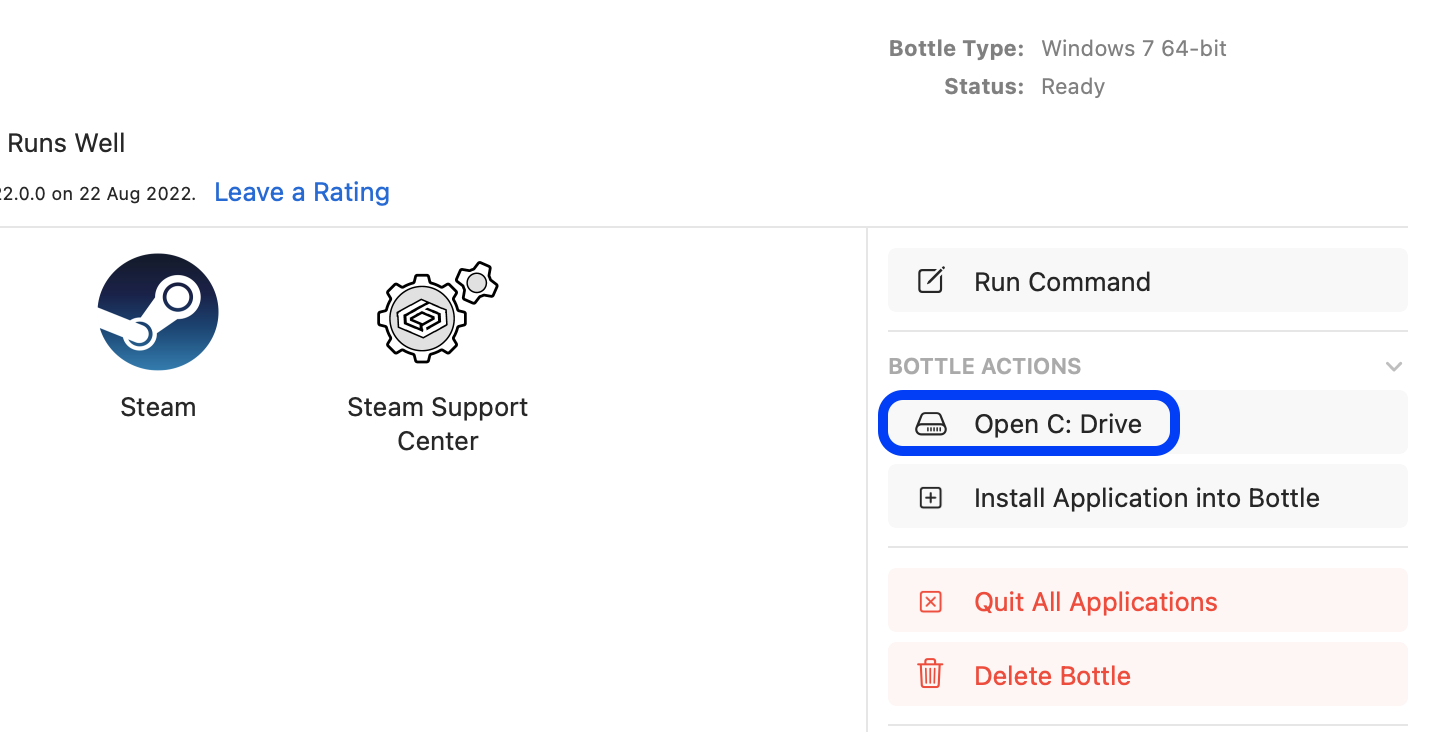
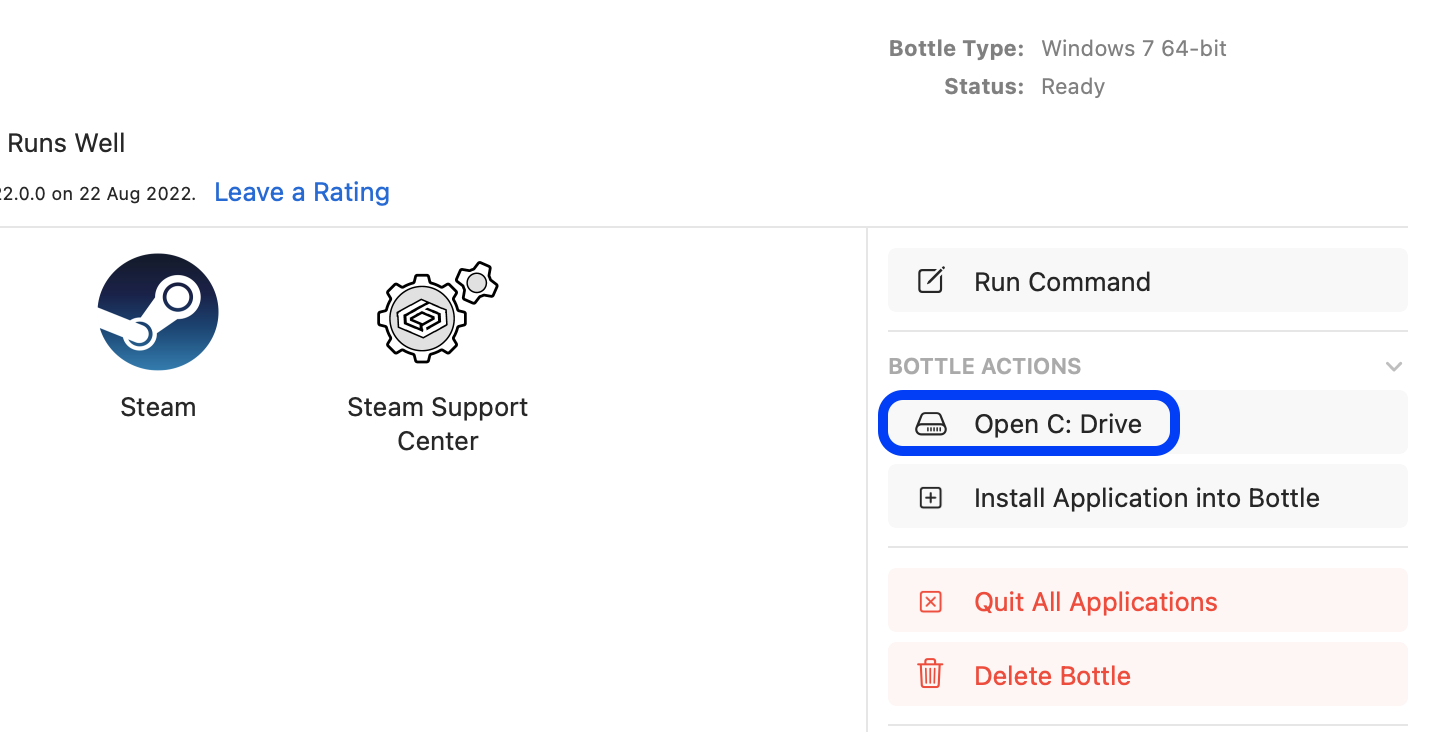
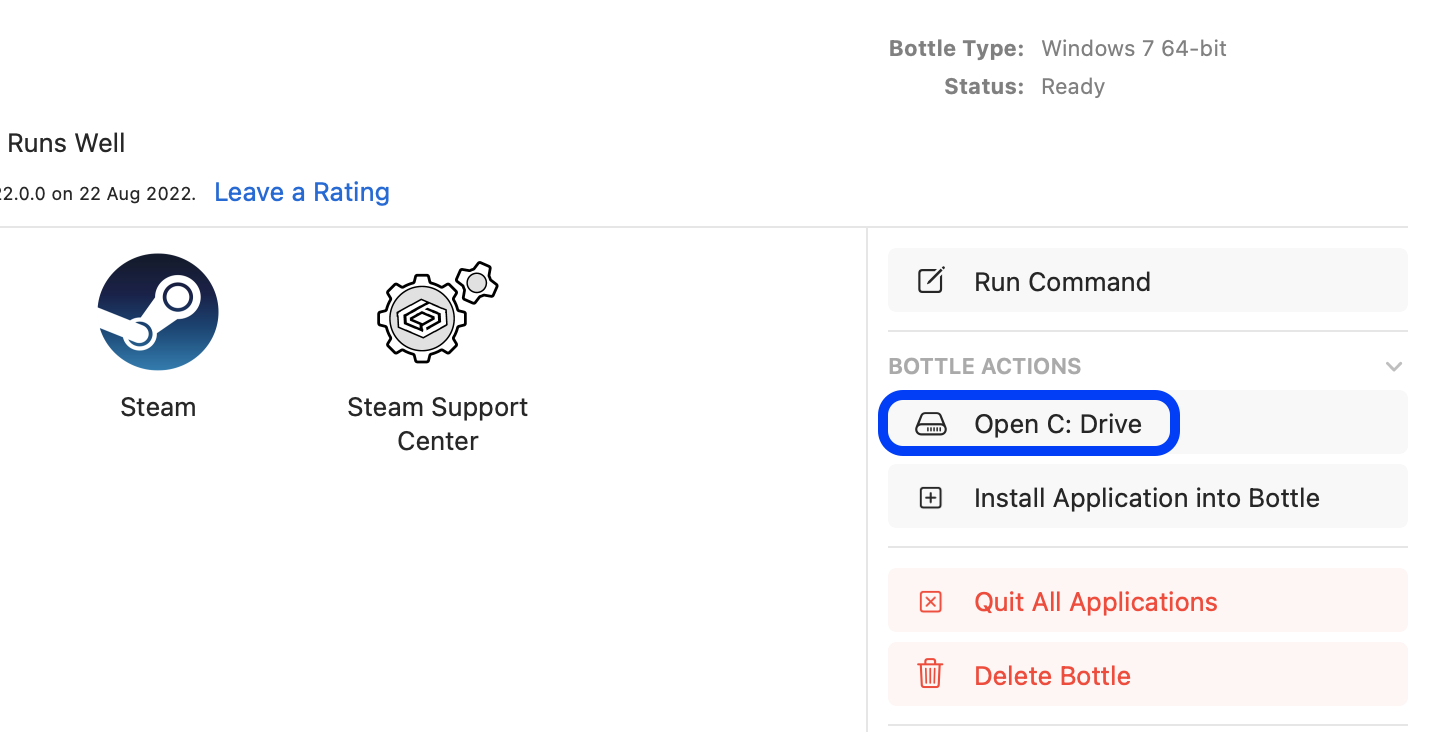 Gehen Sie im angezeigten Ordner zu windows > system32.Gehen Sie jetzt zurück zum Ordner x64 in der heruntergeladenen DXVK-ZIP-Datei, kopieren Sie den Inhalt und fügen Sie ihn in den Ordner system32 ein. Wenn Sie gefragt werden, ob Sie die vorhandenen Dateien mit demselben Namen ersetzen möchten, klicken Sie bei allem auf Ersetzen . Dadurch wird der neueste DXVK-Patch in CrossOver installiert, wonach Sie das Spiel endlich starten können.
Gehen Sie im angezeigten Ordner zu windows > system32.Gehen Sie jetzt zurück zum Ordner x64 in der heruntergeladenen DXVK-ZIP-Datei, kopieren Sie den Inhalt und fügen Sie ihn in den Ordner system32 ein. Wenn Sie gefragt werden, ob Sie die vorhandenen Dateien mit demselben Namen ersetzen möchten, klicken Sie bei allem auf Ersetzen . Dadurch wird der neueste DXVK-Patch in CrossOver installiert, wonach Sie das Spiel endlich starten können.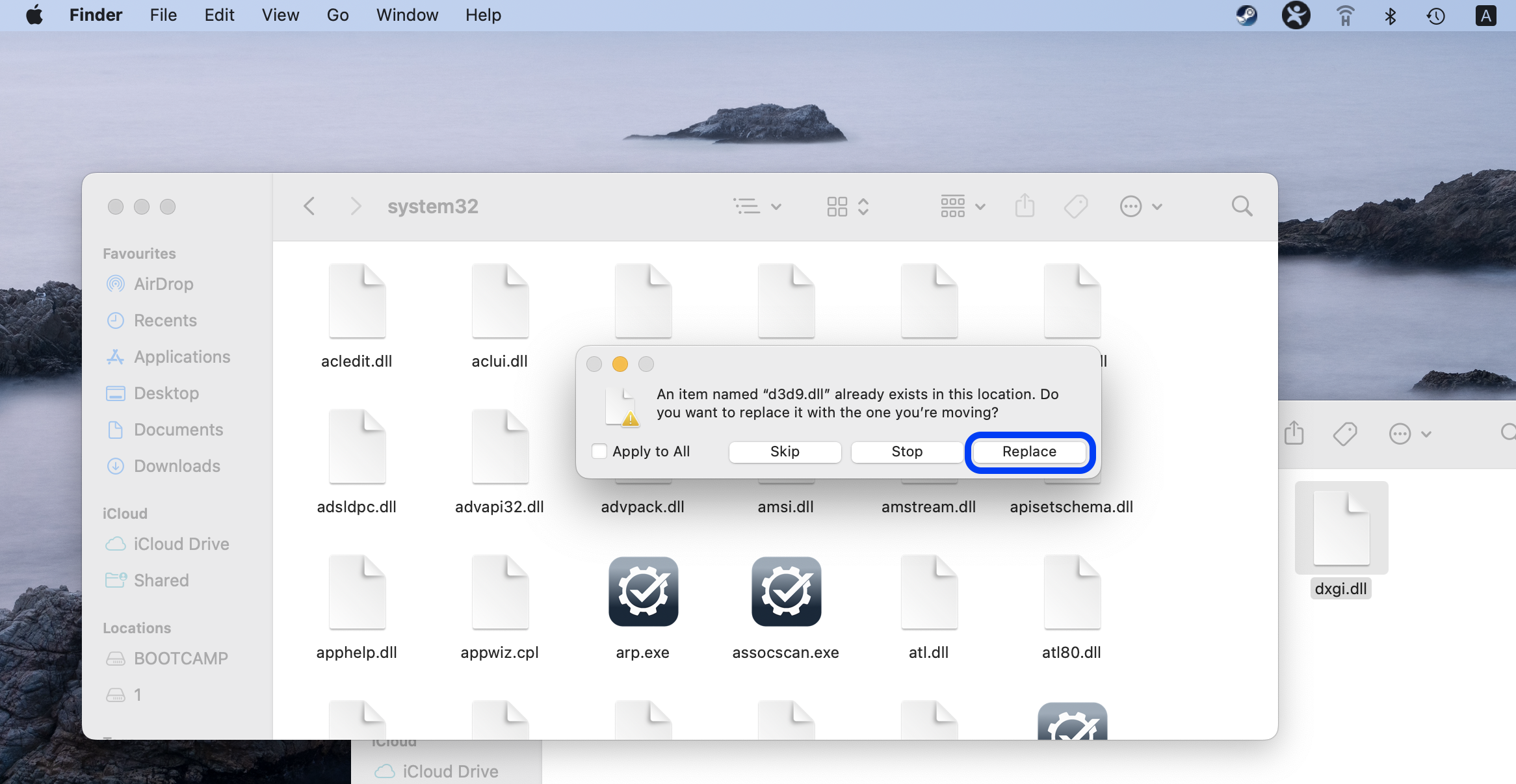
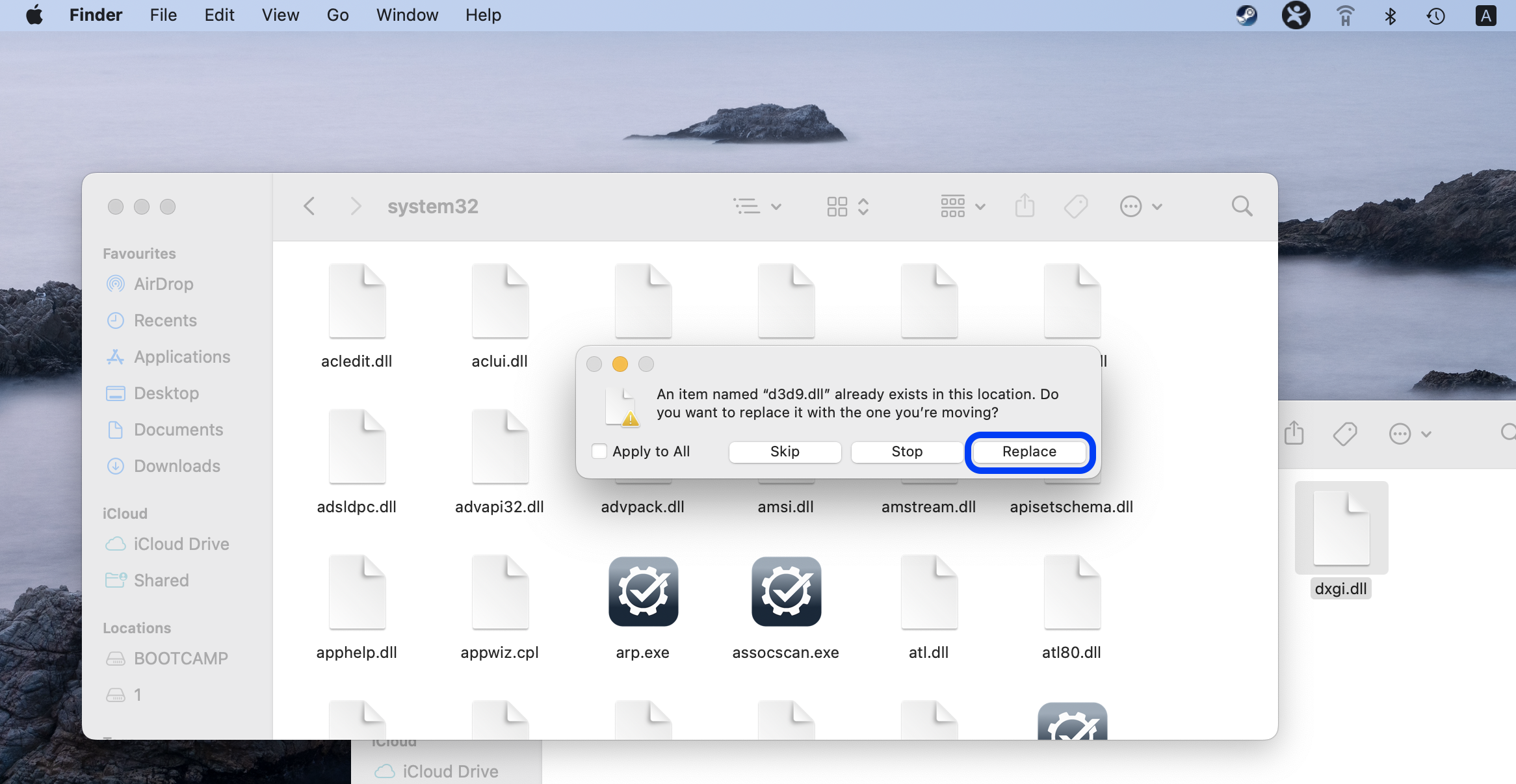
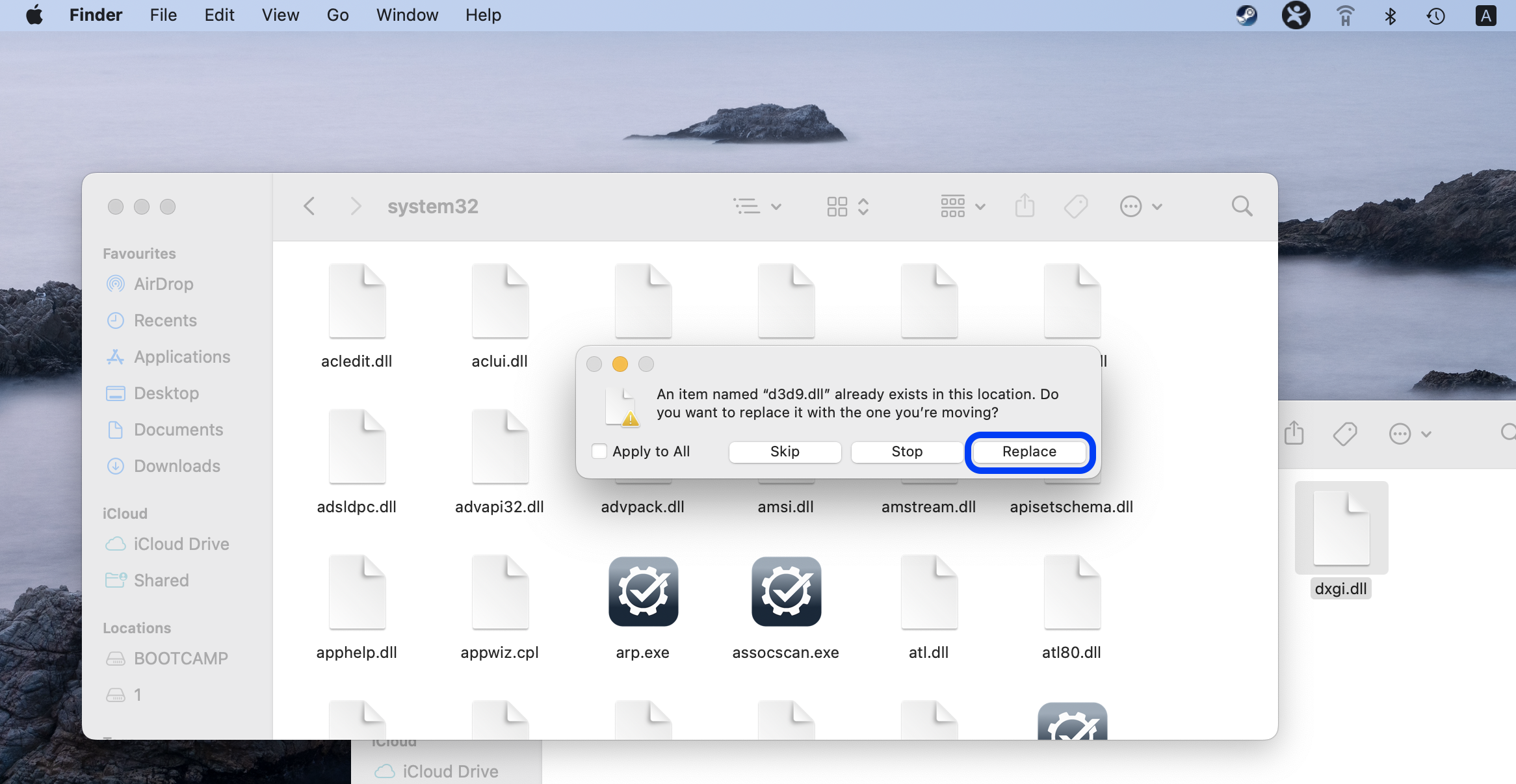 Vergewissern Sie sich als Nächstes in der Flasche des Spiels, dass die DXVK-Einstellung auf das rechte ist aktiviert. Um schließlich das Spiel in CrossOver zu starten, gehen Sie zu der entsprechenden Flasche, klicken Sie auf das Symbol des Spiels und dann auf Befehl ausführen. Das Spiel wird jetzt gestartet und Sie können es spielen, als ob Sie auf einem Windows-PC wären.
Vergewissern Sie sich als Nächstes in der Flasche des Spiels, dass die DXVK-Einstellung auf das rechte ist aktiviert. Um schließlich das Spiel in CrossOver zu starten, gehen Sie zu der entsprechenden Flasche, klicken Sie auf das Symbol des Spiels und dann auf Befehl ausführen. Das Spiel wird jetzt gestartet und Sie können es spielen, als ob Sie auf einem Windows-PC wären.